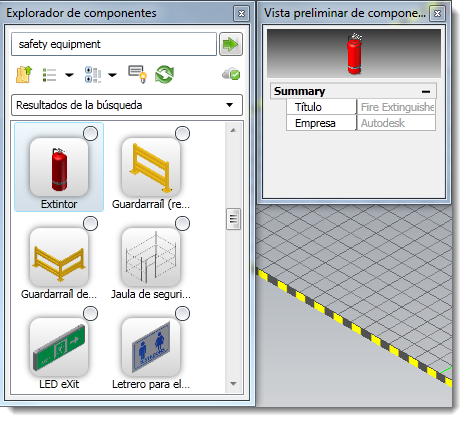Obtenga más información acerca del cuadro de diálogo Explorador de componentes.
El Explorador de componentes proporciona acceso a los Componentes del sistema, los Componentes de usuario, los Componentes basados en la nube y los Resultados de búsqueda de componentes.
Acceso:
ficha Factory  grupo Herramientas
grupo Herramientas  Paletas y, a continuación, haga clic en Explorador de componentes
Paletas y, a continuación, haga clic en Explorador de componentes
 .
.
El Explorador de componentes se compone de lo siguiente:
| Buscar | Escriba el nombre del componente que se está buscando en el cuadro de textoBuscar. A medida que se introducen caracteres, se proporciona una lista de soluciones coincidentes. Cuantos más caracteres introduzca, más refinada será la lista. |

|
Haga clic en este botón para iniciar la búsqueda de la frase de búsqueda introducida. |

|
Suba un nivel de carpeta. |

|
Existen dos estilos de vista de navegador: Miniatura (por defecto) y Árbol. Haga clic en la flecha abajo del menú desplegable y seleccione el método de visualización preferido. |

|
Haga clic para que se muestre un menú desplegable que proporcione opciones para ordenar componentes por tipo, nombre o fecha de modificación. Puede optar por ordenar componentes en orden ascendente (valor por defecto) o descendente. |

|
Active y desactive la información de herramientas del explorador. |

|
Haga clic para actualizar el contenido del navegador. |

|
Indica el número de variantes de componentes definidos. |
| Indicaciones de estado en la nube | La nube es un almacenamiento basado en Internet para componentes. Es necesario tener conexión a Internet para acceder a los componentes basados en la nube. Estos iconos de indicaciones se proporcionan para acceder al estado de los servidores de la nube. |

|
El acceso a los componentes en la nube está activado. |

|
El acceso a los componentes en la nube está desactivado. |

|
El acceso a los componentes en la nube está desconectado. |

|
El contenido de los componentes en la nube se está inicializando. |
| Indicaciones de estado de los componentes en la nube | Los iconos situados junto a las imágenes en miniatura proporcionan información sobre el estado del componente. |

|
El componente es nuevo durante el período de tiempo de las dos semanas anteriores y se puede descargar si se desea. |

|
El componente en la nube está disponible para descargarlo. |

|
El componente se está descargando. La pequeña barra de progreso se actualiza durante el proceso. |

|
El componente se ha descargado y está listo para ser utilizado en el layout. Arrástrelo y suéltelo en el layout. |

|
El componente en la nube se ha actualizado. Haga clic con el botón derecho y seleccione Actualizar componente para descargar la nueva versión. |
| Vista preliminar de componentes |
Haga clic con el botón derecho en un componente en el Explorador de componentes y haga clic en Vista preliminar en el menú contextual emergente para ver el componente en una vista 3D aumentada. Pulse y mantenga pulsado el botón izquierdo mientras desplaza el ratón para girar dinámicamente el componente en la ventana de vista preliminar. También puede utilizar la rueda de desplazamiento del ratón para aplicar zoom de forma dinámica para aumentar o reducir la visualización.
|
Comandos del menú contextual
Haga clic con el botón derecho en un componente para visualizar los siguientes comandos de menú contextual:
| Explorar | Se abre una ventana que muestra la carpeta actual del componente. Navegue por las subcarpetas para localizar las versiones Imperial y Métrico. |
| Desplazar | Solo está disponible para los componentes locales.
Mueve la carpeta o componente seleccionado a otra carpeta local o a una carpeta guardada en Vault. Esta función es útil si almacena componentes localmente, pero desea que estén disponibles para que otros usuarios puedan acceder desde Vault. Puede mover el artículo seleccionado a una carpeta existente o crear una nueva durante el proceso de desplazamiento. Al desplazar un componente o una carpeta se elimina de la ubicación desde la que se ha desplazado. |
| COPIA |
Copia la carpeta o componente seleccionado a otra carpeta local o una carpeta almacenada en Vault. Como parte del proceso de copia, puede introducir un nombre nuevo para el componente o carpeta y seleccionar su ubicación de almacenamiento. La copia de un componente del sistema crea un duplicado del componente para editarlo y guardarlo como un componente de usuario nuevo. |
| Vista preliminar | Muestra una imagen en miniatura del componente en una ventana independiente. |
| Editar |
Inicia el Generador de componentes, que permite cambiar cualquiera de las propiedades de componente definidas originalmente. Si un modelo 3D está asociado a este componente, se puede conservar el modelo original o asociar uno diferente. Haga clic en Representación 3D en la cinta de opciones del Generador de componentes para ver estas opciones. Seleccione Guardar en la cinta de opciones del Generador de componentes para guardar los cambios y volver a publicar el componente en la biblioteca de contenido. Para obtener más información sobre los campos de Guardar componente, consulte Publicación de componentes de Factory |
| Actualizar componentes | Actualiza un único componente de Vault o basado en la nube, o todos los componentes que se encuentran en una carpeta seleccionada del Explorador de componentes. |
| Descargar componentes | Se muestra para los componentes de la nube y de Vault que están disponibles para descarga, pero aún no se han descargado. Puede descargar un único componente o descargar en lote cualquier carpeta seleccionada en el Explorador de componentes. |
| Variante de componente | Proporciona acceso a un submenú para seleccionar e insertar variantes de componente. |
| Añadir a Favoritos | Añadir o eliminar un componente colocado con frecuencia en la carpeta Favoritos para un acceso rápido y sencillo. |
| Suprimir | Elimina el componente en el explorador de componentes. |